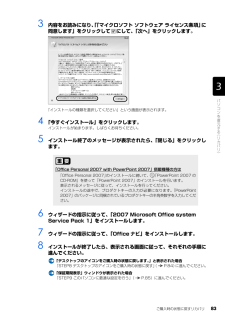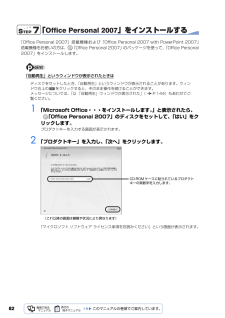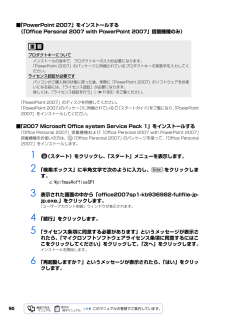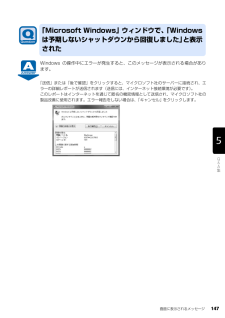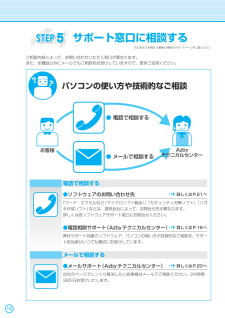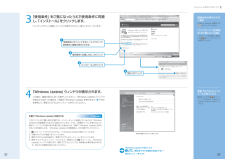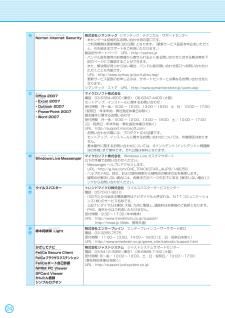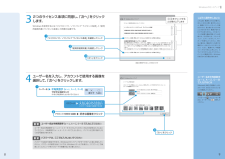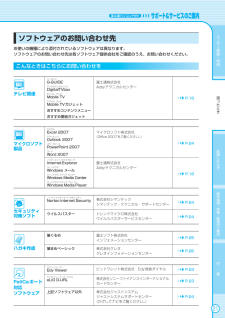Q&A
取扱説明書・マニュアル (文書検索対応分のみ)
"マイク"2 件の検索結果
"マイク"10 - 20 件目を表示
全般
質問者が納得きちんと設定しましたか。http://www.skype.com/intl/ja/support/user-guides/sound-setup-vista/
5531日前view93
全般
質問者が納得デバイスマネージャを開き、マイクのドライバを一旦削除して、再起動。自動でドライバを拾ってくれると思います。これでうまくいかない場合は、デバイスマネージャーで ! マークや ? マークが他に無いか確認してみてください補足の回答オーディオデバイスのドライバが違いますね・・・・。ここを参考に少しいじってみたらどうでしょうかhttp://www.atamanikita.com/sound_cont/np_fuji_fmv-NFB70.html
5641日前view57
ご購入時の状態に戻すリカバリ 83目的に合わせてお読みください3 内容をお読みになり、「「マイクロソフト ソフトウェア ライセンス条項」 に 同意します」をクリックして にして、「次へ」をクリックします。「インストールの種類を選択してください」という画面が表示されます。4 「今すぐインストール」をクリックします。インストールが始まります。しばらくお待ちください。5 インストール終了のメッセージが表示されたら、「閉じる」をクリックします。6 ウィザードの指示に従って、「2007 Microsoft Office system Service Pack 1」をインストールします。7 ウィザードの指示に従って、「Office ナビ」をインストールします。8 インストールが終了したら、表示される画面に従って、それぞれの手順に進んでください。「デスクトップのアイコンをご購入時の状態に戻します。」と表示された場合「STEP8 デスクトップのアイコンをご購入時の状態に戻す」 ( P.84)に進んでください。「保証期間表示」ウィンドウが表示された場合「STEP9 このパソコンに最適な設定を行う」 ( P.85)に進んでくだ...
82「Office Personal 2007」をインストールする「Office Personal 2007」搭載機種および「Office Personal 2007 with PowerPo int 2007」 搭載機種をお使いの方は、 「Office Personal 2007」のパッケージを使って、 「Office Personal 2007」をインストールします。「自動再生」というウィンドウが表示されたときは1 「Microsoft Office・・・をインストールします。 」と表示されたら、「Office Personal 2007」のディスクをセットして、 「はい」をクリックします。プロダクトキーを入力する画面が表示されます。2 「プロダクトキー」を入力し、「次へ」をクリックします。「マイクロソフト ソフトウェア ライセンス条項をお読みください」という画面が表示されます。ディスクをセットしたとき、「自動再生」というウィンドウが表示されることがあります。ウィンドウ右上の をクリックすると、そのまま操作を続けることができます。メッセージについては、「Q 「自動再生」ウィンドウが表示された」 ( P.1...
90■「PowerPoint 2007」をインストールする (「 Office Personal 2007 with Po werPoint 2007」搭載機種のみ)「PowerPoint 2007」のディスクを用意してください。「PowerPoint 2007」 のパッケージに同梱されている 『スタートガイド』をご覧になり、「PowerPoint 2007」をインストールしてください。■「2007 Microsoft Office system Service Pack 1 」をインストールする「Office Personal 2007」搭載機種および「Office Personal 2007 with PowerPo int 2007」 搭載機種をお使いの方は、 「Office Personal 2007」のパッケージを使って、 「Office Personal 2007」をインストールします。1 (スタート)をクリックし、「スタート」メニューを表示します。2 「検索ボックス」に半角文字で次のように入力し、 をクリックします。c:\pifmae\officeSP13 表示された画面の...
画面に表示されるメッセージ 147目的に合わせてお読みくださいWindows の操作中にエラーが発生す ると、このメッセージが表示される場合があります。「送信」または「後で確認」をクリックすると、マイクロソフト社のサーバーに接続され、エラーの詳細レポートが送信されます(送信には、インターネット接続環境が必要です)。このレポートはインターネットを通じて匿名の機密情報として送信され、マイクロソフト社の製品改善に使用されます。エラー報告をしない場合は、「キャンセル」 をクリックします。「Microsoft Windows」ウィンドウで、 「Windows は予期しないシャットダウンから回復しました」と表示された
困 たときユ ザ 登録・特典故障したとき操作指導・学習/教室のご案内付 録困 たときユ ザ 登録・特典故障したとき操作指導・学習/教室のご案内付 録お客様Azbyテクニカ ルセ ンタ ー● 電話で相談す る● メー ルで 相談 するサポート窓口に相談する2008年3月現在 ※最新の情報はサポートページをご覧くださいご相談内容によって、お問い合わせいただく窓口が異なります。また、お電話以外にメールでもご相談をお受けしていますので、是非ご活用ください。電話で相談する●ソフトウェアのお問い合わせ先… …詳しくはP.21へ「ワード・エクセルなど(マイクロソフト製品)」「セキュリティ対策ソフト」「ハガキ作成ソフト」などは、提供会社によって、お問合せ先が異なります。詳しくは各ソフトウェアサポート窓口にお問合せください。●電話相談サポート(Azbyテクニカルセンター) … …詳しくはP.18へ弊社サポート対象のソフトウェア、パソコンの使い方や技術的なご相談を、サポート担当者がいつでも親切にお受けしています。メールで相談する●メールサポート(Azbyテクニカルセンター) … …詳しくはP.20へ自分のペースでじっ...
0Windows を最新の状態にする15Windowsを最新の状態にするインターネットに接続できるようになったら、「Windows Update」を実行してください。「Windows Update」とは、マイクロソフト社が提供するサポート機能です。Windowsやソフトウェアなどを最新の状態に更新・修正することができます。ウイルスや不正アクセスを防ぐための対策もされるので、定期的に「Windows Update」を実行することをお勧めします。「Windows Update」について「Windows Update」でマイクロソフト社から提供されるプログラムについては、弊社がその内容や動作、および実施後のパソコンの動作を保証するものではありませんのでご了承ください。1インターネットに接続し、「Windows Update」の画面を表示させます。「他の製品の更新プログラムを取得します」をクリックします。初めて「Windows Update」を行う場合は、「Microsoft Update」のインストールを行います。「Microsoft Update」はマイクロソフト社製品を最新の状態に更新、修正します。「...
Windows を最新の状態にする「使用条件」をご覧になったうえで使用条件に同意し、「インストール」をクリックします。「ユーザーアカウント制御」ウィンドウが表示されたら、「続行」をクリックします。「Windows Update」ウィンドウが表示されます。この後は、画面の指示に従って操作してください。「Windows Update」ウィンドウが表示されなかった場合は、「手動で「Windows Update」を実行する」(P.32)を参照して、更新プログラムのインストールを行ってください。画面全体が表示されない場合「Internet Explorer」画面右上のをクリックしてください。「マイクロソフト使用条件」をご覧になった後は「マイクロソフト使用条件」画面右上の をクリックしてウィンドウを閉じてください。Column手動で「Windows Update」を実行するこのパソコンのご購入時の状態では、インターネットに接続しているときに「Windows Update」が自動更新されるように設定されています。ただし、長期間パソコンを使わなかった場合や、パソコンをご購入時の状態に戻した場合などは、手動で 「...
困 たときユ ザ 登録・特典故障したとき操作指導・学習/教室のご案内付 録困 たときユ ザ 登録・特典故障したとき操作指導・学習/教室のご案内付 録NNノートン インターネット セキュリティorto n Interne tSecurity株式会社シマンテック……シマンテック・テクニカル・サポートセンター・本センターは技術的なお問い合わせ用の窓口です。・ ご利用期間は更新期間(90日間)となります。(更新サービス延長を申込をいただくと、引き続き本サポートをご利用いただけます。)製品別サポートページ URL:http://symss.jp・ バンドル版を使用のお客様から寄せられるよくある問い合わせに対する解決策を下記のページにて確認することができます。・ また、解決策が見つからない場合、バンドル版の問い合わせ窓口へお問い合わせいただくことも可能です。URL:http://www.symss.jp/jpo-fujitsu-reg/・更新サービス延長のお申し込みは、サポートセンターとは異なるお問い合わせ先になります。シマンテック・ストア URL:http://www.symantecstore.jp/user...
Windows のセットアップ2つのライセンス条項に同意し、「次へ」をクリックします。Windowsを使用するには「マイクロソフト ソフトウェア ライセンス条項」と「使用許諾契約書(ライセンス条項)」の同意が必要です。をクリックすると文章が上下します「マイクロソフト ソフトウェア ライセンス条項」を確認しクリック1画面は機種や状況により異なりますしばらく操作をしないとこれ以降、電源を入れた状態でしばらく(約5分間)操作をしないと、画面にスクリーンセーバーが表示されたり、真っ暗になったりすることがありますが、電源が切れたわけではありません。これはパソコンの省電力機能が働いている状態です。元に戻すには、フラットポイント、スティックポイント、キーボードを操作してください。戻らない場合は、電源ボタンを押すか電源スイッチをスライドさせてください。ただし、電源ボタンや電源スイッチは4秒以上押したり、スライドさせたりしないでください。パソコンの電源が切れ、Windowsが使えなくなる場合があります。ユーザー名を入力し、アカウントで使用する画像を選択して、「次へ」をクリックします。ユーザー名は半角英数字( a~ ...
困 たときユ ザ 登録・特典故障したとき操作指導・学習/教室のご案内付 録困 たときユ ザ 登録・特典故障したとき操作指導・学習/教室のご案内付 録ソフトウェアのお問い合わせ先お使いの機種により添付されているソフトウェアは異なります。ソフトウェアのお問い合わせ先は各ソフトウェア提供会社をご確認のうえ、お問い合わせください。こんなときはこちらにお問い合わせをテレビ関連Gジーガイド-GUIDEDデジタルテレビボックスigitalTVboxMモバイル テレビobile…TVMモバイル テレビobile…TVガジェットおすすめコンテンツメニューおすすめ番組ガジェット富士通株式会社Azbyテクニカルセンター…P.18マイクロソフト製品Eエクセルxcel…2007Oアウトルックutlook…2007Pパワーポイントowe rPoint…2007Wワードord…2007マイクロソフト株式会社(Oice 2007をご覧ください。)…P.24Iインターネット エクスプローラnterne tExplorerWウィンドウズindows…メールWウィンドウズ メディア センターindows…Media…CenterWウィ...
- 1